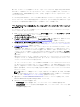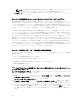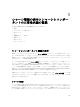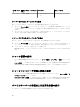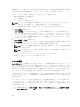Users Guide
敗します。1 つのサーバー上で複数のコンポーネントをアップデートするには、最初に Lifecycle Controller
および 32 ビット診断のコンポーネントをまとめてアップデートすることをお勧めします。これにはサーバ
ーの再起動が不要で、比較的短時間で完了します。その後、その他のコンポーネントをまとめてアップデー
トすることができます。
すべての Lifecycle Controller アップデートは、即時に実行するようにスケジュールされます。ただし、シス
テムサービスにより、これらの実行が遅延されることもあります。そのような状況では、CMC にホストされ
ているリモート共有が実行時に利用不可となり、その結果アップデートが失敗します。
CMC ウェブインタフェースを使用した、ファイルからのサーバーコンポーネントファームウェア
のアップグレード
ファイルからアップデート モードを使用して、サーバーコンポーネントファームウェアのバージョンをアッ
プグレードするには、次のようにします。
1. CMC ウェブインタフェースのシステムツリーで サーバー概要 に移動し、次に アップデート → サーバ
ーコンポーネントアップデート とクリックします。
サーバーコンポーネントのアップデート ページが表示されます。
2. アップデートタイプの選択 セクションで、ファイルからアップデート を選択します。詳細については、
「サーバーコンポーネントファームウェアのアップデートタイプの選択」を参照してください。
3. コンポーネント / デバイスのアップデートフィルタ セクションで、コンポーネントまたはデバイスをフ
ィルタします(オプション)。詳細については、「CMC_Stmp_ファームウェアアップデートのためのコ
ンポーネントのフィルタ」を参照してください 。
4. アップデート 列で、次のバージョンにアップデートするコンポーネントまたはデバイスのチェックボッ
クスを選択します。CRTL キーショートカットを使用して、該当するサーバー全体におけるアップデー
ト用コンポーネントまたはデバイスのタイプを選択します。CRTL キーを押し下げたままにすると、す
べてのコンポーネントが黄色でハイライト表示されます。CRTL キーを押し下げた状態で、アップデー
ト
列の関連するチェックボックスを有効化することによって、必要なコンポーネントまたはデバイスを
選択します。
選択されたタイプのコンポーネントまたはデバイスおよび、ファームウェアのイメージファイルのセレ
クタをリストにした、2 つ目の表が表示されます。各コンポーネントタイプに対して 1 つのファームウ
ェアイメージファイルのセレクタが表示されます。
ネットワークインタフェースコントローラ(NIC)および RAID コントローラのようなデバイスによって
は、多くのタイプとモデルがあります。アップデートの選択ロジックは、最初に選択されたデバイスに
基づいて、関連するデバイスタイプやモデルを自動的にフィルタします。このような自動的なフィルタ
動作の一番の理由は、カテゴリに対して指定できるのが
1 個のファームウェアイメージファイルのみで
あるということです。
メモ: 拡張ストレージ機能がインストールされ、有効になっている場合は、単一 DUP、または組み
合わされた DUP のいずれもアップデートサイズ制限を無視できます。拡張ストレージの有効化に
ついては、「
CMC 拡張ストレージカードの設定」を参照してください。
5. 選択されたコンポーネントまたはデバイスのファームウェアイメージファイルを指定します。これは
Microsoft Windows Dell Update Package(DUP)ファイルです。
6. 次のオプションのいずれかを選択します。
• 今すぐ再起動 — 直ちに再起動します。ファームウェアアップデートは即時に適用されます
• 次回の再起動時 — サーバーを後ほど手動で再起動します。ファームウェアのアップデートは、次回
の再起動時に適用されます。
61